arrows MAGAZINE
arrows研究所
ARROWS研究所 第12回
ARROWSのなぞってコピーはどこまで読み取れるのか!?
ある日。I川が慌ただしく業務を行っていると、S内主任研究員から呼び出しがあった。
I川氏「S内主任お呼びでしょうか?」
S内氏:「お~きたか。」
「悪いけど、これ直しておいてくれ」
パサっ
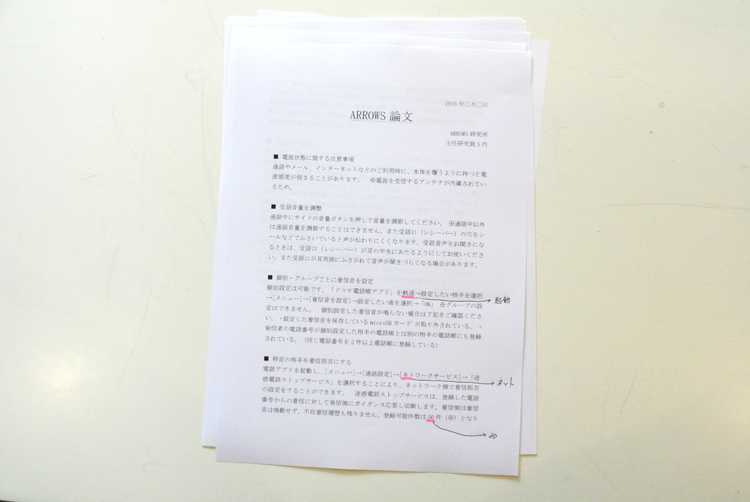
I川氏:「かしこまりました。それではこのデータいただけますか?」
S内氏:「いやさ~それがさ~データがないんだよ。
というか消えた」
「データがあれば俺でもできるんだけど、ないからおまえに頼んでるんだよ」
I川氏:「え~~~10枚以上あるじゃないですか?文章打つだけでも相当時間かかりますよ」
S内氏:「明日、AM10時に所長に提出するから、よろしくね」
「ほいじゃーよろしく!」

I川氏:「くそ~!」

I川氏:「でもやらないわけにもいかないし。」
「しょうがない。夜やるか!」
20時
I川が文章を打ち始めたとき
岡D氏:「I川遅くまでなにやっているんだ?」
I川氏:「実はかくかくしかじかの事情で、この文章打たなきゃいけないんですよ」
岡D氏:「そうか~それは大変だね。」
「でも、なぞってコピー使えば楽なんじゃない?」

なぞってコピーとは
画面右下(注1)からスワイプ操作でランチャーを引き出し、「なぞってコピー」を選択すると、自分で撮影した写真や画像内などに含まれる文字をかんたん・スムーズにコピーできテキスト変換できるARROWSの機能です。通常の長押し操作ではコピーできない画像内の文字をコピーしてテキスト変換できるから、SNSやメールに貼り付けて、送ることもかんたんです。 注1:スワイプ位置はデフォルトの場合です。場所は変更可能です。
背景が複雑な場合や文字の種類によって、認識されないことがあります。
- なぞってコピー対象機種
ARROWS NX F-05F、ARROWS NX F-02G、ARROWS Tab F-03G、ARROWS NX F-04G
詳しくはこちら
I川氏:「確かにそうですね!」
「じゃ~早速なぞってコピーでやってみます」
「文字が多いからむずかしいかな!?」
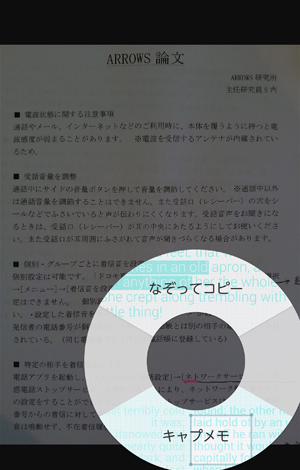
なぞってコピーを選択
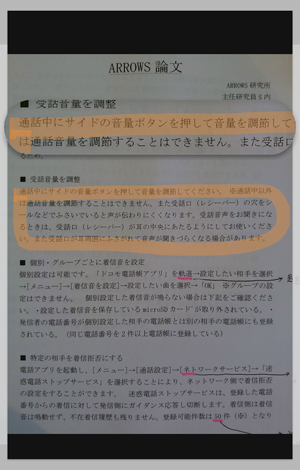
コピーする文章を選択
文章が多い場合は囲んだり、塗りつぶしてもできる
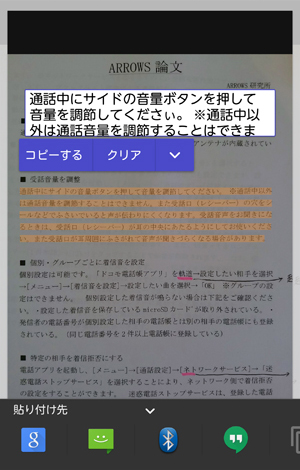
I川氏:「うぉ~できた!」
「これならだいぶ楽になります!」
「岡Dさんありがとうございます!」
30分後
I川氏:「ついにできた~」
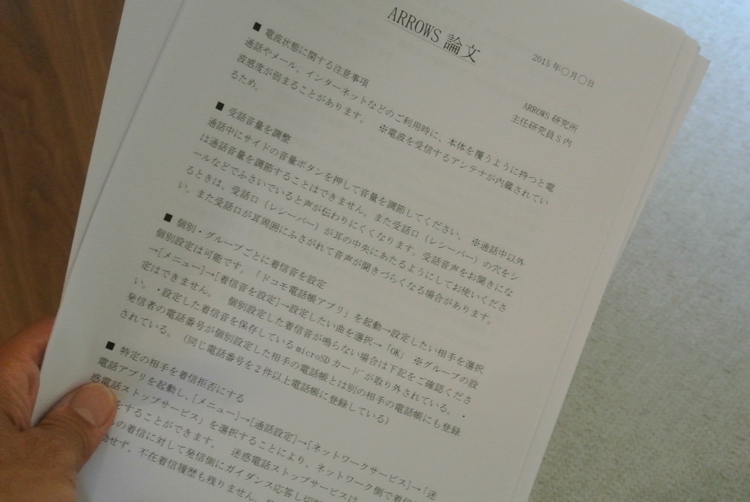
I川氏:「文字を打つよりだいぶ時間短縮できました」
岡D氏:「良かったよ役に立って」
「やっぱりなぞってコピーって便利だね。」
I川氏:「確かにそうですね。でもなぞってコピーってどこまで文字を
認識してくれるんですかね?」
岡D氏:「確かにそうだね。今度調べてみようよ」
I川氏:「そうですね!」
数日後
岡DとI川は、色々なものを写真に撮ってなぞってコピーをしてみた。
- ① 雑誌
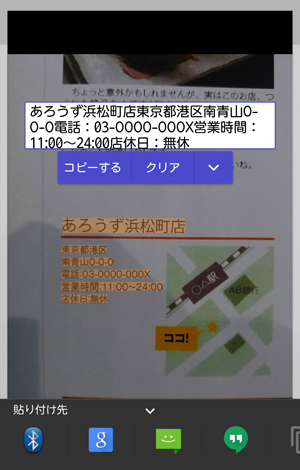
成功!
お店の情報をメモするときに役に立つね~ - ② 名刺
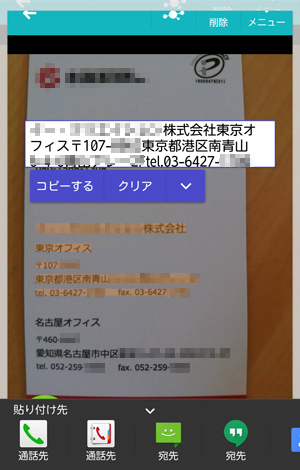
成功!
これなら、スマホに名刺の情報を登録するとき、楽になる~ - ③ 展示物(パネル)
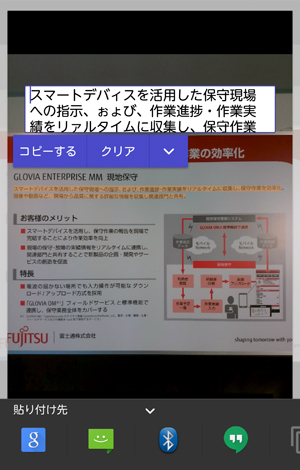
成功!展示物の内容をメモしておくときに便利~
- ④ 外国語
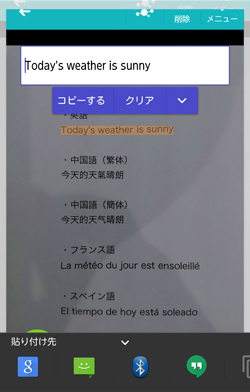
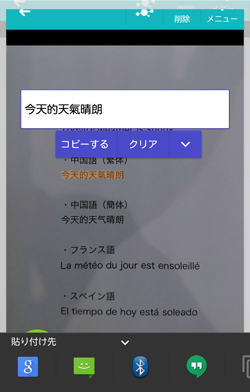
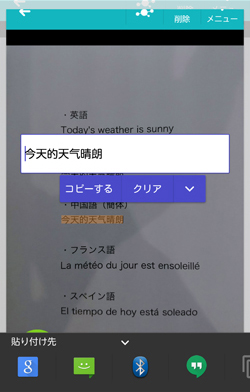
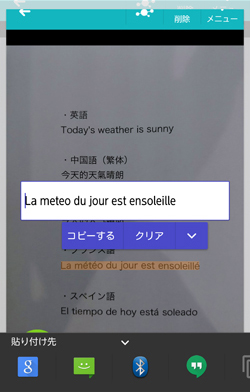
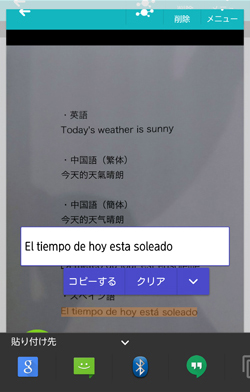
英語、中国語(繁体・簡体)成功!フランス語、スペイン語はアクセント記号だけコピーできず!
英語・中国語圏なら海外に行ってメニューなどでわからない言葉があってもこれならかんたんに翻訳できる~ - ④ 僕らの手書き
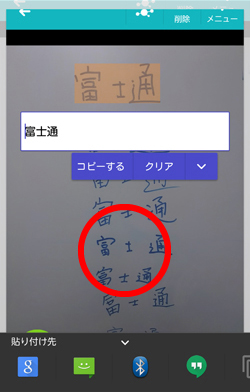
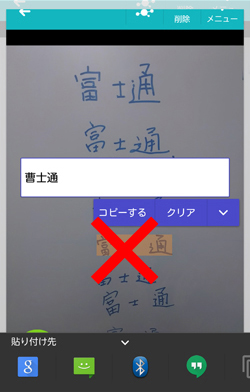
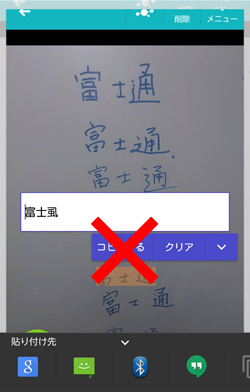
岡Dさんの字だけ成功!I川と橋Mの字は残念ながら失敗…
字によってテキスト変換できるものとできないものがあるようだ。
結論
手書きはできないものもあったけど、ほとんどの文字がテキスト変換できたので、様々なシーンでなぞってコピーは活躍できる!